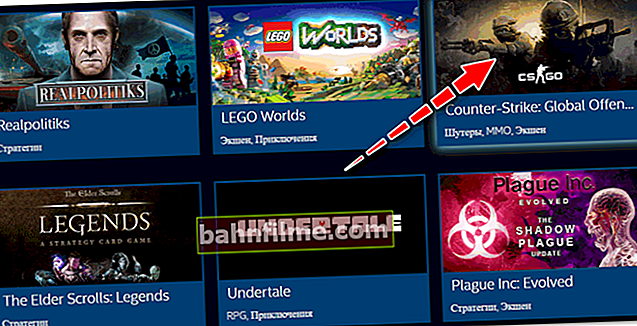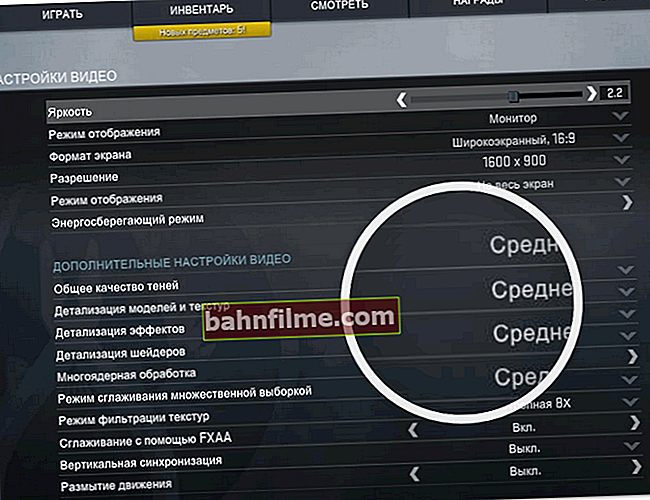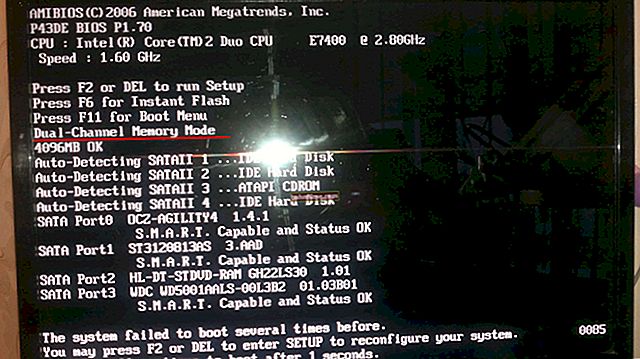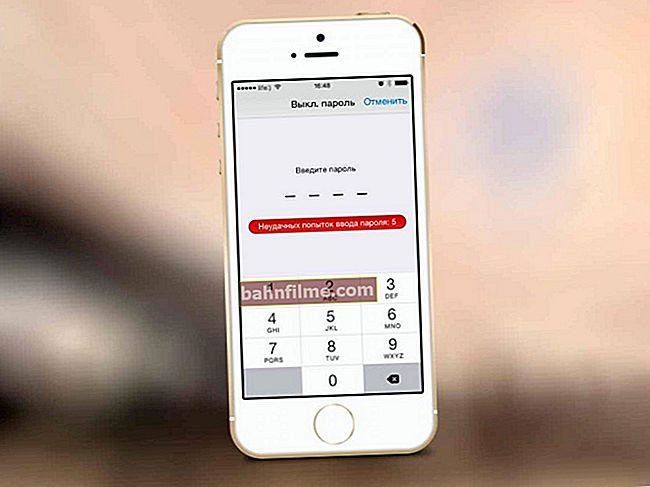Uma pergunta de um dos usuários ...
Olá.
Eu tenho um laptop HP com gráficos IntelHD integrados (4400 parece ser). É possível fazer overclock de alguma forma? Eu jogo WOW e em alguns locais o FPS cai para 30 e fica desconfortável de jogar.
É possível aumentar a velocidade desta placa de vídeo para aumentar pelo menos um pouco seu desempenho?
Dia bom!
Em geral, placas de vídeo embutidas não se prestam bem a overclock e seu overclock é ingrato. Mesmo assim, você pode acelerar a placa de vídeo IntelHD! É verdade que aqueles que desejam acelerar seu laptop várias vezes ao mesmo tempo não podem ler mais ...
Mas, em geral, é perfeitamente possível aumentar o desempenho ajustando o driver da placa de vídeo e o próprio jogo em 10-20%.
É sobre isso, um "par" de linhas abaixo ...
👉 Nota!
Se sua placa de vídeo não for IntelHD (ou se você tiver uma segunda em seu sistema), recomendo os seguintes artigos semelhantes:
- aceleração da placa de vídeo AMD;
- aceleração da placa de vídeo nVidia;
- aumentando o FPS nos jogos.
*
Ajustando o IntelHD para melhorar o desempenho dos jogos
Primeiro você precisa abrir as configurações do driver da placa de vídeo. Isto pode ser feito de várias maneiras:
- clique com o botão direito em qualquer lugar da área de trabalho - abra as configurações do IntelHD no menu pop-up de contexto;
- vá para o painel de controle do Windows, mude a exibição para ícones grandes e abra o link " Intel HD Graphics " (veja a imagem abaixo);
- clique no ícone da bandeja, ao lado do relógio (👉 se este ícone não estiver lá).

Como abrir as configurações IntelHD / 2 maneiras
Se você não tiver esse link, pode haver dois pontos:
- ou sua placa de vídeo não é IntelHD (mas então você terá um link, como "gráficos AMD" ou "configurações de gráficos nVidia");
- ou, o que é mais provável, você simplesmente não tem um driver de placa de vídeo instalado (ou seja, drivers universais que vieram com o Windows foram instalados). Para atualizá-los - use o link abaixo.
👉 Ajudar!

1) Não há ícone de driver de vídeo Intel HD - o que fazer.
2) Atualização de drivers - Melhores utilitários.
*
Configurações 3D para aceleração da placa gráfica
Indo para as configurações da placa de vídeo, abra a seção 3D primeiro. Nele você precisa fazer as seguintes configurações:
- Habilitar ótimo modo de aplicação (não funciona em todos os jogos, mas naqueles onde funciona obterá um pequeno aumento de desempenho);
- desligar alisamento irregularidades de contorno com amostragem múltipla. Essa configuração, se deixada desmarcada, pode ter um sério impacto no desempenho. Sim, ao desligá-lo, alguns elementos do jogo (especialmente se você tiver um olho "experiente" - eles podem se tornar mais "ásperos", mas o desempenho aumentará significativamente);
- Desativar morfológico conservador alisamento irregularidades de contorno (semelhante ao ponto anterior - esta opção habilitada afeta seriamente o desempenho);
- Configurações básicas - atuação (veja a seta 5 na imagem abaixo 👇).

Configurações 3D - IntelHD (versão antiga do driver)

Configurações de HD Intel - alto desempenho (drivers - janeiro de 2020)
Em seguida, salve as configurações feitas e vá para a seção "Fonte de alimentação".
Na seção de fonte de alimentação, você precisa ir para duas subseções: operação do laptop da rede e da bateria. Em ambas as subseções, você precisa inserir um controle deslizante no modo performance máxima !

Operação da rede - fonte de alimentação
Na subseção operação de bateria - você também precisa desligar a vida útil da bateria estendida para aplicativos de jogos e desligar a tecnologia de economia de energia dos monitores (a propósito, a partir dessas opções habilitadas - uma mudança espontânea no brilho do monitor ocorre frequentemente).

Fonte de alimentação da bateria
Depois disso, salve as configurações e tente iniciar o jogo novamente.O desempenho, pelo menos em alguns FPS (o número de frames por segundo - quanto mais, mais suave e dinâmica é a imagem do jogo, para quem não sabe 👌) - deve crescer.
👉 Importante!
Se seus jogos ficarem lentos, também recomendo prestar atenção à carga da CPU! É possível que não esteja carregado com um jogo, mas sim com algum tipo de interrupção do sistema ...
Alguns links abaixo para ajudar! 👇

1) O que fazer se a CPU ficar mais lenta.
2) Como verificar e limpar o lixo do seu computador (todos os tipos de arquivos temporários, erros no registro, etc.).
*
Configurações ótimas de gráficos no jogo (para aumentar o FPS)
Uma influência significativa no número de FPS é afetada não apenas pelas configurações da placa de vídeo, mas também pelas configurações do próprio jogo. Em primeiro lugar, você precisa prestar atenção às seguintes configurações:
- resoluções do jogo (resolução): quanto maior for, mais eficiente seu sistema deve ser. Em alguns casos, quando você diminui a resolução, o número de FPS aumenta 2 a 3 vezes ou mais! A propósito, em um jogo como WOW - configurações de gráficos muito boas, e você pode jogá-lo até mesmo em uma janela, o que significa que você pode verificar como a mudança de resolução afetará ...
- sincronização vertical: tente ligá-lo / desligá-lo.

Configurações do jogo - Resolução e Vsync
Segundo em termos de importância, o que afeta a qualidade, dinamismo, suavidade da imagem e FPS são os efeitos liga / desliga: vários salpicos de água, sombras, alcance de visão, nevoeiro, chuva, etc.
Todos esses efeitos incluídos sobrecarregam sua placa de vídeo. Em caso de problemas com qualquer jogo, recomendo tentar desabilitar ou minimizar esses efeitos em suas configurações (WOW tem uma seção de efeitos - na qual você só precisa mover o controle deslizante de qualidade gráfica para BAIXO).

Configurando os efeitos do jogo / WOW
Assim, em apenas alguns minutos, você pode acelerar significativamente a placa de vídeo IntelHD (sem overclock e arriscar quebrar nada anything) e aumentar o desempenho de qualquer jogo. Pelo menos antes de fazer um overclock - é muito mais fácil tentar essas configurações.
*
Otimizando jogos usando o site oficial da Intel
Atualização (a partir de 18/02)!
Recentemente, uma página especial apareceu no site da Intel: //gameplay.intel.com/
Ele apresenta as configurações gráficas para o melhor desempenho da placa de vídeo IntelHD para muitos jogos modernos e populares.
Deixe-me mostrar um exemplo:
- primeiro vá para a página do site //gameplay.intel.com/ru e na caixa de pesquisa, indique o modelo do seu processador (para obter ajuda: como descobrir as características de um computador, laptop). A propósito, não é necessário especificar o modelo manualmente, você pode baixar e executar um pequeno arquivo para detectar automaticamente sua CPU e placa de vídeo (veja a tela abaixo);

Primeiro você precisa especificar o seu processador
- A seguir na lista, encontre o jogo para o qual você precisa de configurações gráficas. Como exemplo, peguei o popular jogo Counter Strike GO.
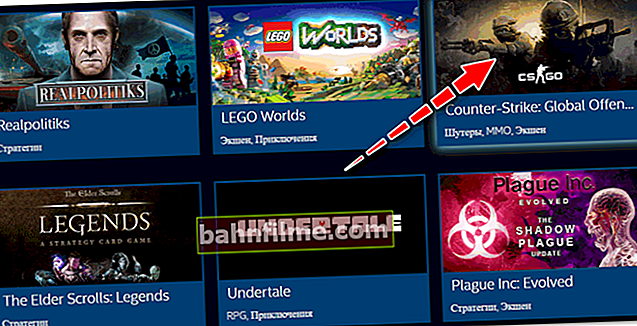
Configurações de gráficos para Intel no Counter Strike Global Offensive
- Na verdade, é isso: a Intel apresentará a você as configurações gráficas de jogo mais ideais para sua placa de vídeo específica (um exemplo é apresentado abaixo). Noto que para maior comodidade, é apresentada uma tela de configurações do jogo direto (e não apenas uma descrição em texto).
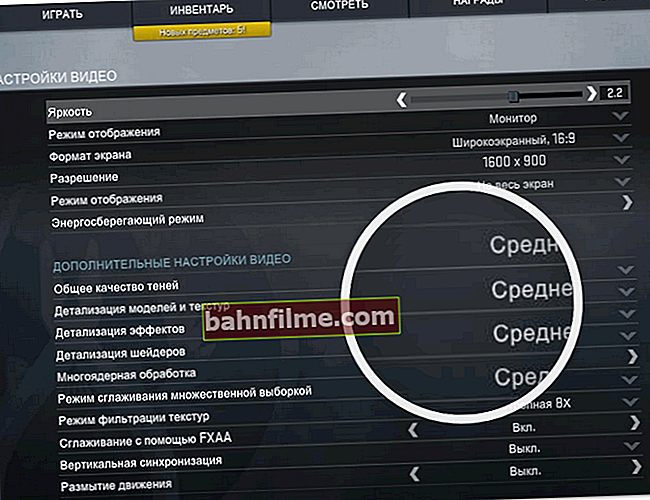
Configurações de vídeo da Intel no Counter Strike Global Offensive
*
Sobre o modo de operação de memória de um e dois canais
A peculiaridade da placa de vídeo integrada (incluindo IntelHD) é que ela usa papel RAM em seu trabalho. E a velocidade da RAM é menor que a velocidade da memória das placas de vídeo externas ...
Conclui-se que a velocidade de operação da memória deve ser máximo, o que é obtido com um modo de operação de dois canais.
Por exemplo, em meu laptop experimental (placa IntelHD 620, CPU i5-7200U), por exemplo, peguei uma placa de vídeo e testei com uma faixa de memória (ou seja, no modo de canal único) e duas (ou seja, no modo de canal duplo )
Foi encontrado:
- qual é a diferença em FPS em cerca de 20-30% (veja as imagens abaixo 👇)!

TechPowerUP - 2 matrizes de RAM versus 1

Resultados do teste em 1 captura de tela
Embora, é claro, eu entenda que comprar uma faixa de memória adicional é uma questão muito controversa para muitos usuários novatos. Essas perguntas serão respondidas por meu último post ...
👉 Ajudar!
1) Como aumentar a RAM em um laptop (colocamos a segunda barra de RAM).
2) As placas de vídeo integradas Intel HD e AMD Radeon podem ter overclock? Como aumentar sua produtividade.
👉 Suplemento!

A propósito, também recomendo otimizar o Windows - isso pode aumentar significativamente o desempenho do próprio sistema operacional e dos jogos.
*
Eu tenho tudo por agora ...
Boa sorte e bons jogos!
👋
Primeira publicação: 03.01.2017
Correção: 15/01/2020